win10系统无线适配器或访问点有问题的操作方法
win10系统使用久了,好多网友反馈说win10系统无线适配器或访问点有问题的问题,非常不方便。有什么办法可以永久解决win10系统无线适配器或访问点有问题的问题,面对win10系统无线适配器或访问点有问题的图文步骤非常简单,只需要首先,确保系统没有问题、确保网卡没有硬伤:在设备管理器里查看网络适配器,右击它,再点属性,如果设备状态里显示的是“该设备运转正常”,那就说明网卡没有问题,只是软件问题,那就打开控制面板,然后点“网络与共享中心”。就可以了。就可以解决win10系统无线适配器或访问点有问题的问题,针对此问题小编给大家收集整理的问题,针对此问题小编给大家收集整理具体的图文步骤:
首先,确保系统没有问题、确保网卡没有硬伤:在设备管理器里查看网络适配器,右击它,再点属性,如果设备状态里显示的是“该设备运转正常”,那就说明网卡没有问题,只是软件问题,那就打开控制面板,然后点“网络与共享中心”。

然后,进入之后,点击左侧的“更改适配器设置”。
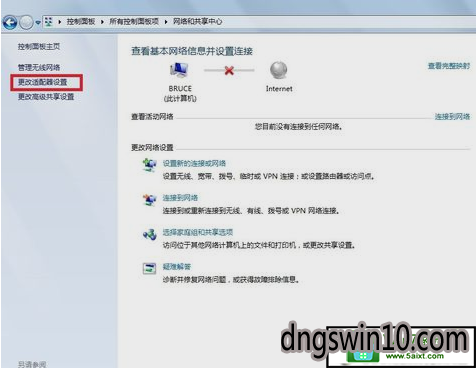
再右单击“无线网络连接”,选择“属性”。

接着,打开之后,再点“配置”。

然后,完成第五步进入无线网络适配器属性设置,点“电源管理”那一栏,去掉勾选那两个“允许”,然后点击确定即可。
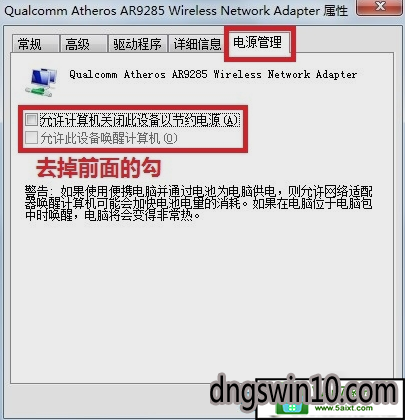
如果还是不行的话,那就网上下载第三方软件,鲁大师或者360都可以的,它们有驱动管理,到时候点进去更新下即可。
- 专题推荐
- 萝卜家园系统推荐
- 1萝卜家园Ghost Win10 x32位 旗舰增强版V2018年01月(绝对激活)
- 2萝卜家园Ghost Win10 (32位) 办公纯净版2018年04月(免激活)
- 3萝卜家园Ghost Win10x86 全新纯净版V2019.10月(永久激活)
- 4萝卜家园Ghost Win10 X64 官方通用版 V2016.04
- 5萝卜家园 Ghost Win10 32位 专业纯净版 2015.04
- 6萝卜家园Ghost Win10 X64位 快速装机版v2017.10(完美激活)
- 7萝卜家园Ghost Win10x86 极速纯净版v2020.04月(免激活)
- 8萝卜家园 Ghost Win10 TH 2 64位 正式版 2015.12
- 9秋叶Win10系统 1909 纯净版202009(64位)
- 10萝卜家园Ghost Win10 (64位) 全新纯净版v202002(完美激活)
- 萝卜家园系统推荐

